mac软件怎么卸载?这招轻松卸载Mac软件,清理你的电脑
在这个应用生态大爆发的时代,我们的Mac电脑就像是一个永不满足的小怪兽,总是贪婪地吞噬着各种软件和应用。或许是那个冲动的午夜,你决定下载一款编辑软件尝试成为下一个社交媒体达人;或者是在朋友的强烈推荐下,你安装了一款最新的游戏,只为了在周末与朋友们共享欢乐。然而,随着时间的流逝,那些曾经充满热情下载的软件,如今可能只是静静躺在电脑的某个角落,变成了你的数字尘埃。而后,mac软件怎么卸载却一直困扰着你。
让我们换个轻松的方式来给你的Mac做个春季大扫除吧。想象一下,只需轻轻松松几个点击,就能将这些不再使用的软件和它们留下的一切痕迹一并清除,让你的Mac恢复往日的轻盈和速度。听起来是不是很美妙?那么,让我来介绍一位非常能干的助手——CleanMyMac X,让mac软件怎么卸载不再困扰你!
在深入了解如何使用CleanMyMac X之前,让我们先来做一点小小的铺垫。为什么我们需要彻底卸载软件呢?你可能已经注意到,仅仅将应用程序拖到废纸篓中,并不能真正的删除它们的所有痕迹。配置文件、缓存、日志文件等残留文件依然悄悄占据着你宝贵的硬盘空间,甚至有可能影响到Mac的性能。
现在,有了CleanMyMac X,这一切都将变得轻松简单。这款强大的清理工具不仅能解决mac软件怎么卸载这个困扰,还会细心地清除这些软件的所有相关文件,确保不留下任何杂乱无章的痕迹。
如何使用CleanMyMac X轻松清理你的电脑
接下来,让我带你走进CleanMyMac X的世界,看看如何用几个简单的步骤,解决mac软件怎么卸载这个问题!
1. 打开CleanMyMac X:首先,启动CleanMyMac X。如果你还没有安装这款软件,那么从其官网下载并安装它是开始清理之旅的第一步。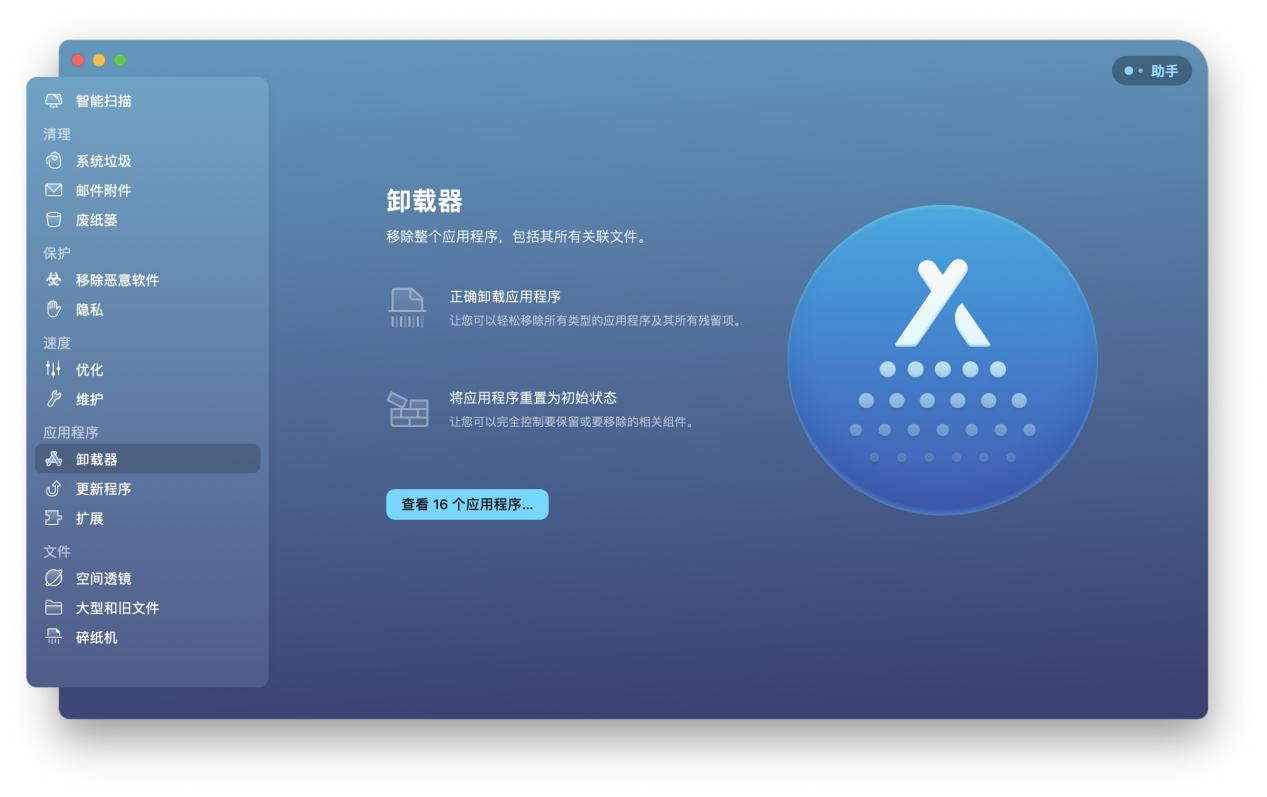
2. 选择“卸载器”功能:在CleanMyMac X的侧边栏中,找到并点击“卸载器”选项。再点击“查看⭐个应用程序”就能够显示你Mac上所有已安装的应用程序。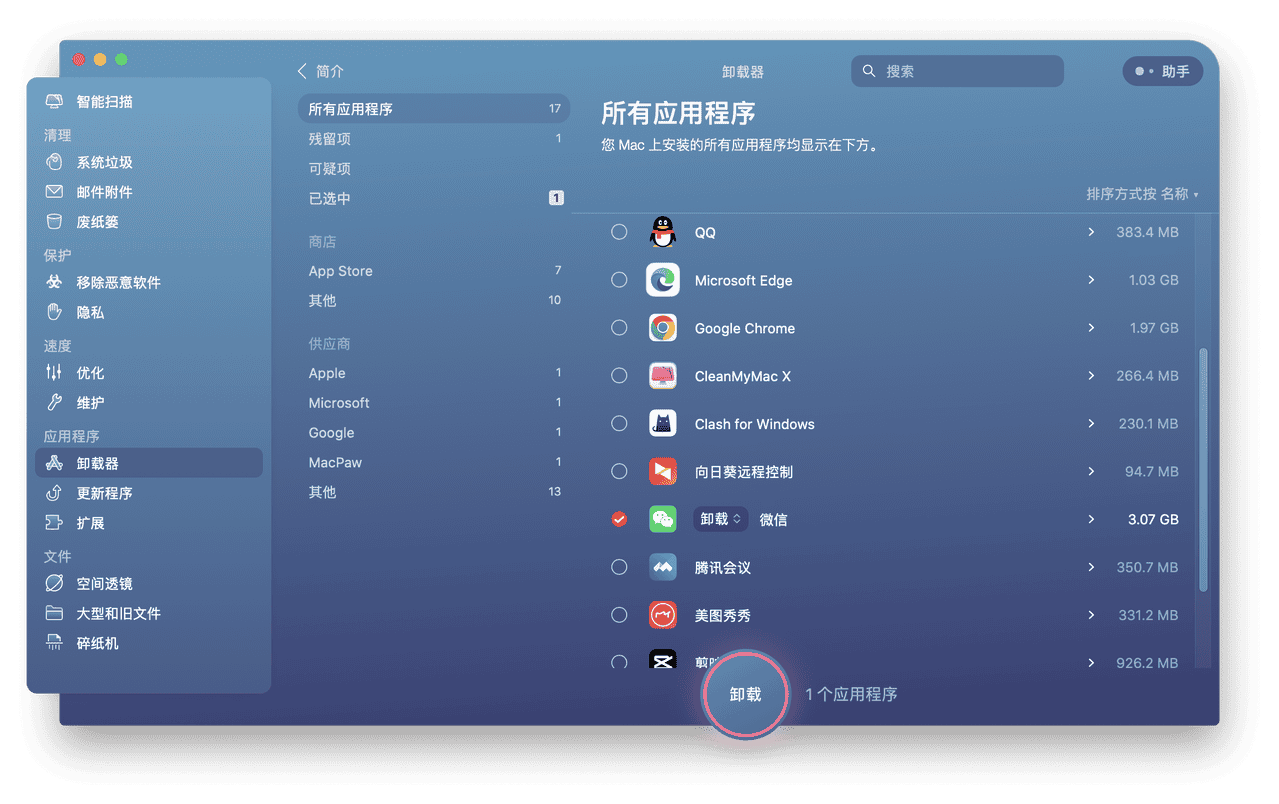
3. 选择要卸载的软件:浏览列表,找到那些你想要卸载的软件。或许有些软件你已经忘记了它们的存在,现在是时候说再见了。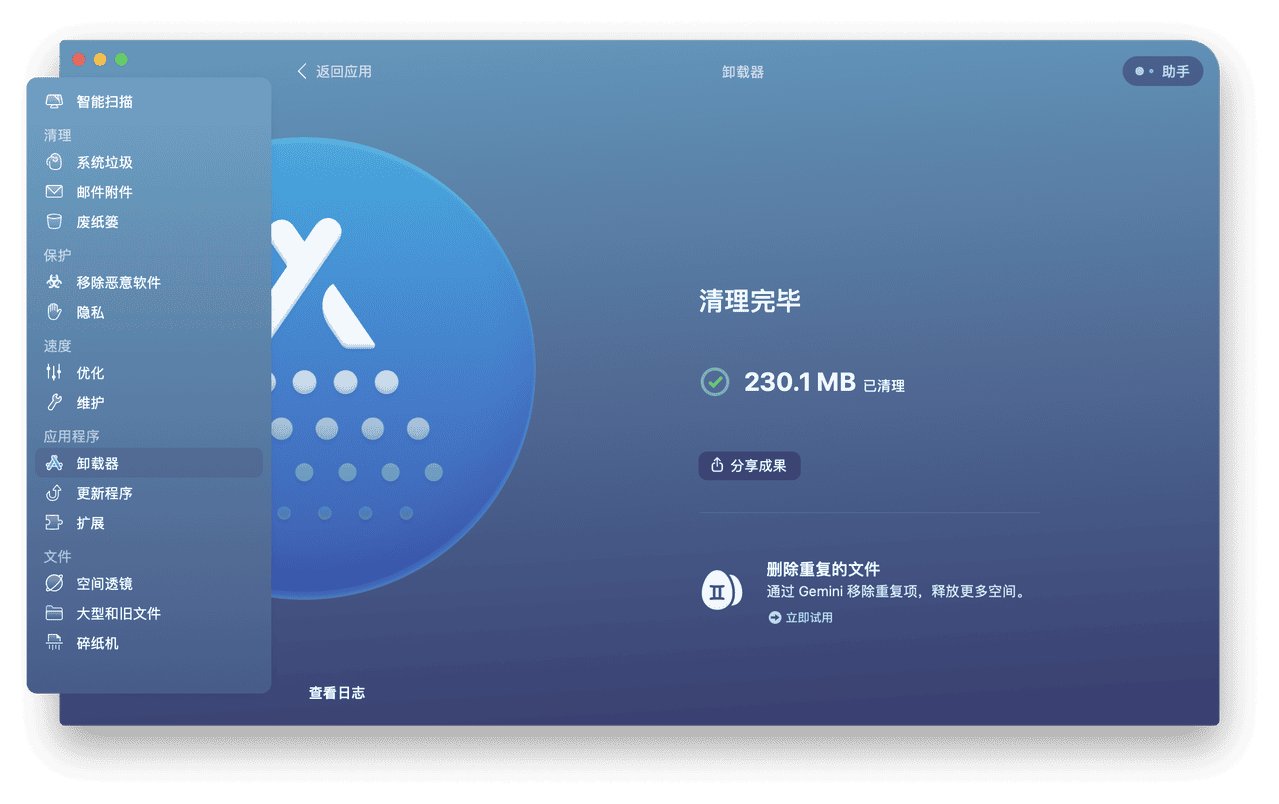
4. 卸载并清理:选中后,点击“卸载”按钮。CleanMyMac X不仅会卸载选中的软件,还会自动寻找并清理这些软件相关的所有残留文件。
享受一个更加干净的Mac!就这样,几个简单的步骤,你的Mac已经焕然一新。现在,重新启动你的电脑,享受更快、更清爽的使用体验吧。
使用CleanMyMac X的好处
使用CleanMyMac X不止解决mac软件怎么卸载这个问题,更有以下几个好处:
- 提高Mac的运行速度:去除那些不再使用的软件和相关文件,可以让你的Mac运行得更加流畅。
- 简化你的软件库:定期清理不需要的软件,能帮助你更好地管理和维护你的应用程序集合。
- 保护你的隐私:彻底清除软件时,相关的个人信息和数据也会一并被删除,有助于保护你的隐私安全。
总结
用CleanMyMac X解决mac软件怎么卸载这个问题,就像是对你的电脑进行了一次全面的保养,不仅让你的电脑保持最佳状态,也让你的数字生活更加整洁有序。所以,下次当你有软件需要彻底卸载,或者硬盘空间不够用的时候,不妨试试这个小技巧,让CleanMyMac X帮你轻松解决问题。




















